如何给PPT2007图形添加闪烁动画效果?
PPT2007中绘制的图形想要增加一些强调效果,那么如何给图形增加闪烁和偷偷定义的动画呢?让我们来看看详细的教程。
软件名称:PowerPoint Viewer 2007中文官方免费完整版软件大小:25.4MB更新时间:2014-05-21立即下载1。打开PPT2007,选择需要重点设置的对象——闪烁动画。这里选择了三种形状。
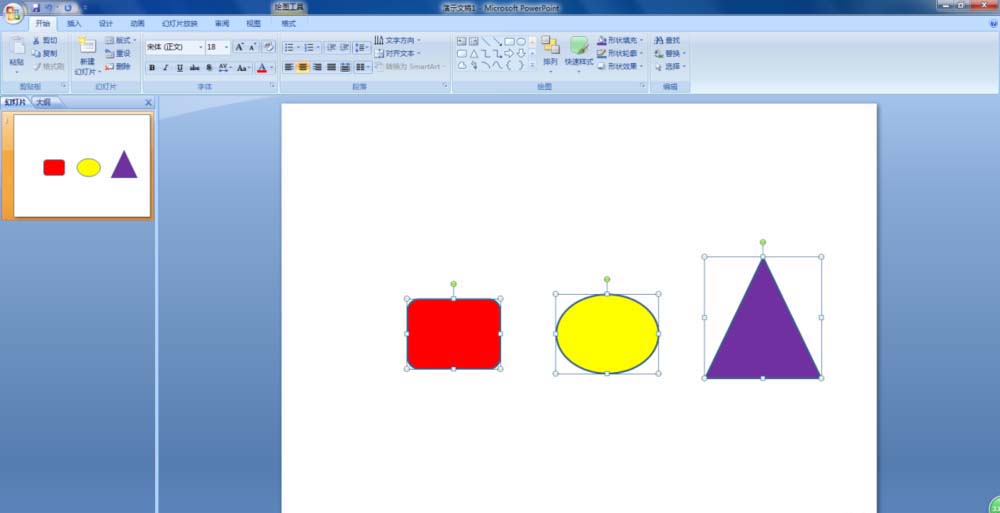
2.单击“动画”选项卡,然后单击“动画”组中的“自定义动画”按钮,打开右侧的“自定义动画”窗格。

3.单击动画窗格中的“添加效果”按钮,在弹出的下拉列表中选择“强调”,在打开的下一级列表中选择“其他效果”,然后在打开的对话框中选择“闪烁”,最后单击“确定”。

4.根据需要在自定义动画窗格中设置开始和速度。注意:当设置“开始:当点击”时,它变成三个独立形状的动画。

5.右键单击动画窗格中“闪烁”动画的动画效果,并从闪烁动画的下拉列表中选择“效果选项”。

6.在打开的“闪烁和变暗”对话框中,点击“增强”下“声音”按钮后面的下拉箭头,根据需要选择一种声音效果。您可以进一步设置“动画播放后”或保持默认设置。

7.然后点击“定时”选项,可以设置“延时”、“重复”等。根据需要,或者插入一个按钮来设置“强调-翻转-翻转”动画的触发器。这里,将形状本身设置为触发器,“重复:5”。

以上是给ppt2007图形添加闪烁动画效果的教程。希望你喜欢。请继续关注。
相关建议:
如何用PPT制作矩形彩票动画?
小何露出尖角如何制作动画场景?
如何用PPT制作一个新年翻牌彩票的动画效果?
版权声明:如何给PPT2007图形添加闪烁动画效果?是由宝哥软件园云端程序自动收集整理而来。如果本文侵犯了你的权益,请联系本站底部QQ或者邮箱删除。

















